Tips para poder leer en un smartphone cómodamente y protege tus ojos siguiendo los consejos de vivo.
Nuestro smartphone es una gran herramienta que nos permite realizar diferentes actividades a lo largo del día, una de esas es leer. Podemos leer libros completos, artículos, noticias, etc., sin embargo debemos de tomar algunas medidas para que nuestra experiencia sea la mejor al mismo tiempo que podamos proteger nuestra vista.
Cuando pensamos en realizar lecturas digitales suele venirnos a la mente plataformas como Kindle, un e-reader muy popular que se utiliza como soporte para libros electrónicos.
Sin embargo, en la actualidad, revisamos un sin número de textos todos los días desde nuestro teléfono móvil, a través de diversas aplicaciones de mensajería instantánea, redes sociales, correo electrónico o documentos de trabajo, entre otras.
Te recomendamos leer: ¿Los usuarios ya no buscan un smartphone barato?
Con nuestro sentido de la vista ocupándose varias horas al día frente a las pantallas de nuestros dispositivos, es necesario conocer las mejores estrategias para que nuestros procesos de lectura sean cada vez más sencillos, al tiempo que cuidamos de nuestra salud visual.

Con las siguientes recomendaciones de vivo, encuentra en tu smartphone una buena alternativa para leer todo aquello que te interesa con comodidad y sin interrupciones.
Desactiva notificaciones inoportunas

Si requieres altos niveles de concentración para leer, deshabilita esos distractores generados por las notificaciones de tus apps, también conocidas como push messages. Una manera sencilla de hacerlo es activar el modo “No molestar” o incluso el “Modo avión”: coloca tu dedo índice en la parte superior de la pantalla de tu dispositivo y desliza hacia abajo para que aparezca la barra de opciones.
Otra alternativa consiste en desactivar los avisos al acceder a la sección de “Configuración” de tu teléfono y seleccionar cada una de aquellas aplicaciones que no resulten tan relevantes durante tus tiempos de lectura.
Ajusta el tamaño de letra

Si bien los teléfonos móviles cuentan con un tamaño de letra predeterminado, no hace falta que hagas esfuerzos adicionales si notas que el rendimiento de la tipografía es bajo. Para modificar esta situación puedes acceder desde “Configuración” a “Pantalla y brillo” y deslizar hacia abajo para pulsar “Tamaño de la fuente”, función con la que podrás ajustar según tus necesidades.
Por otro lado, la agudeza visual varía de persona en persona, pero en general los oftalmólogos aconsejan colocar nuestro smartphone a 30 centímetros de nuestros ojos, y de preferencia en posición horizontal para afrontar menos saltos de línea, así como evitar el desgaste de los dedos por la alta frecuencia de deslizamientos en posición vertical.
Elige el nivel de brillo adecuado

Hay que tener mucho cuidado con la cantidad de brillo que tiene tu pantalla: cuando es excesivo, los ojos suelen parpadear menos veces para asimilar por completo el texto que estás leyendo, pero esto puede generar fatiga ocular, la cual provoca resequedad y dolor de cabeza.
Puedes solucionar este inconveniente al activar el “Modo oscuro”, que también se encuentra en la barra de opciones de la parte superior de la pantalla, o ingresar a “Configuración” y después a “Pantalla y brillo” para regular. Recuerda que la iluminación natural es un buen indicador para saber cuál es el nivel adecuado: en ambientes y espacios oscuros se recomienda reducirlo significativamente.

Hacer diversas y constantes lecturas de texto cada día desde un soporte digital resulta indispensable. En este sentido, tu smartphone fue creado para ser tu aliado y generar experiencias de usuario cada vez más agradables; una de sus grandes ventajas es anticiparse a tus necesidades con funciones que sepan resolverlas oportunamente.
Al poner en práctica estas sugerencias, encontrarás en tu dispositivo la herramienta idónea para tus momentos de lectura: ¡ponte cómodo y disfruta!
Conoce el portafolio de vivo aquí.
Más información | vivo
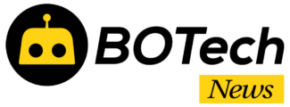

0 comenterios
[…] Te recomendamos leer: ¿Cómo leer cómodamente desde tu smartphone? […]
[…] Tips para poder leer en un smartphone cómodamente y protege tus ojos siguiendo los consejos de vivo. Nuestro smartphone es una gran herramienta que nos permite realizar diferentes actividades a lo largo del día, una de esas es leer. Podemos leer libros completos, artículos, noticias, etc., sin embargo debemos de tomar algunas medidas para que nuestra experiencia sea la mejor al mismo tiempo que podamos proteger nuestra vista. Cuando pensamos en realizar lecturas digitales suele venirnos a la […] ¿Cómo leer cómodamente desde tu smartphone? Vivo te explica cómo hacerlo […]